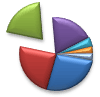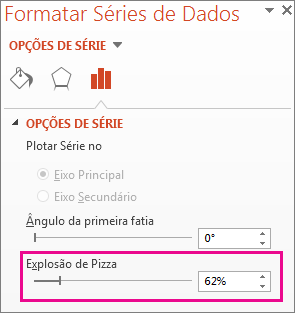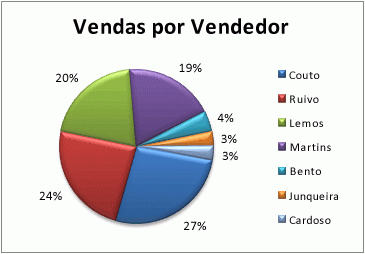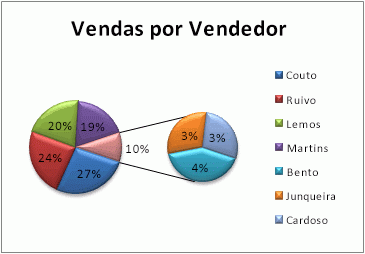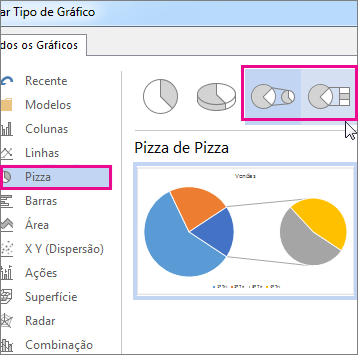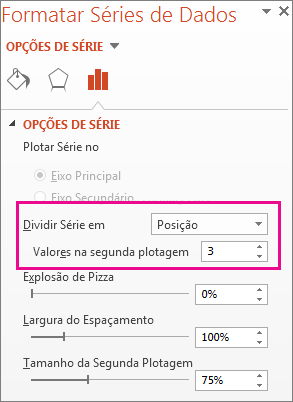Para fazer com que partes de um gráfico de pizza se destaquem sem alterar os dados subjacentes, você pode retirar uma fatia individual, separar a torta inteira ou ampliar ou empilhar seções inteiras usando uma pizza ou barra de gráfico de pizza.
Para enfatizar uma fatia individual de um gráfico de pizza, você pode movê-la de volta do restante do gráfico de pizza fazendo o seguinte:
-
Clique no gráfico de pizza.
-
Clique duas vezes na fatia que você deseja retirar e então arraste-a para longe do centro do gráfico.
Separe a pizza inteira
A maneira mais rápida de extrair todas as fatias de um gráfico de pizza é clicar no gráfico de tortas e, em seguida, arrastar para longe do centro do gráfico.
Para controlar mais precisamente a expansão, siga estas etapas:
-
Clique com o botão direito do mouse no gráfico de pizza e clique em Formatar Série de Dados.
-
Arraste o controle deslizante Explosão de Pizza para aumentar a separação ou insira um número na caixa de porcentagem.
Dica: Você também pode dar ao gráfico de pizza uma perspectiva diferente ao girar um gráfico.
Chamar a atenção para pequenas fatias em um gráfico de pizza ou barra de torta
Gráficos pie-of-pie e bar-of-pie tornam mais fácil ver pequenas fatias de um gráfico de tortas. Esses tipos de gráfico separam as fatias menores do gráfico de pizza main e as exibem em um gráfico de barras secundário ou empilhado.
No exemplo abaixo, um gráfico pie-of-pie adiciona uma torta secundária para mostrar as três menores fatias. Compare um gráfico de pizza normal antes:
com um gráfico pie-of-pie depois:
Se você não indicar quantos pontos de dados devem aparecer na torta ou pilha secundária, o gráfico incluirá automaticamente os três menores. Neste exemplo, isso é 3%, 3% e 4%.
Siga estas etapas para fazer isso por conta própria:
-
Clique com o botão direito do mouse no gráfico e clique em Alterar Tipo de Gráfico de Série.
-
Clique em Pizza e então clique em Pizza de Pizza ou em Barra de Pizza.
-
Para alterar o que exibe na torta secundária, clique no pedaço de pizza que você está expandindo e, em seguida, na caixa Dividir Série Por do painel Formatar Série de Dados , clique no tipo de dados a ser exibido no gráfico secundário.
-
Para alterar quantos pontos de dados aparecerão no gráfico secundário, você tem duas opções:
-
Se você estiver dividindo a série por posição: na caixa Valores na segunda plotagem , insira o número de posições desejadas (como 3, se desejar a 3 menor).
-
Se você estiver dividindo a série por valor ou valor percentual: na caixa Valores menores que , digite um número diferente. No exemplo acima, com 3%, 3% e 4%, você pode inserir 5%.
Observações:
-
O gráfico esquerdo sempre será o gráfico principal, e o gráfico secundário sempre ficará à sua direita. Não é possível reorganizá-los.
-
As linhas do conector serão adicionadas automaticamente. Você pode removê-las ou alterar os estilos do conector.
-
No Excel, as porcentagens nos rótulos de dados podem ser arredondadas. Se assim for, eles provavelmente não vão somar 100. Para corrigir isso, altere o número de casas decimais especificadas para percentuais na guia Número da caixa Células de Formato (guia Inicial > Grupo número , > Inicializador de Caixa de Diálogo
-
-